Unul dintre cele mai tari lucruri despre Pixel Buds Pro (și cele mai noi căști în general) este că de fapt au capacitatea de a se îmbunătăți în timp datorită actualizărilor de firmware. (Gândiți-vă la „firmware” ca software-ul care rulează pe hardware. Înțelegi?) Acest lucru le permite producătorilor nu doar să remedieze erorile care apar inevitabil, ci și să continue să ajusteze lucrurile pe toată durata de viață a unui produs.
Cuprins
- Descărcați aplicația Pixel Buds
- Verificați dacă există o actualizare de firmware
Și acest lucru este valabil pentru Google Pixel Buds Pro, care și-au găsit deja o casă pe lista noastră cu cele mai bune căști wireless pe care le puteți cumpăra.
Videoclipuri recomandate
Uşor
5 minute
Pixel Buds Pro
Un Android dispozitiv de un anumit tip
Aplicația Pixel Buds
Și actualizarea firmware-ului pe Pixel Buds Pro este un efort destul de simplu - în afară de o avertizare majoră.
În primul rând, această avertizare: până în prezent, dacă doriți să puteți actualiza firmware-ul pe Pixel Buds Pro, va trebui să aveți acces la un dispozitiv Android și, împreună cu acesta, la aplicația Pixel Buds. În prezent, nu există o astfel de aplicație disponibilă pentru iOS, chiar dacă Pixel Buds Pro funcționează excelent cu dispozitivele Apple. Dar, așa cum am menționat în recenzia noastră Pixel Buds Pro, veți avea nevoie de un
Nu aveți un telefon sau o tabletă Android? Nu vei actualiza nimic.
Dar există șanse destul de mari, dacă citiți asta, să aveți deja un dispozitiv Android de un anumit tip. Deci hai sa continuam.

Descărcați aplicația Pixel Buds
Dacă dintr-un motiv oarecare nu ați descărcat încă aplicația Pixel Buds, veți avea nevoie de ea nu doar pentru a actualiza firmware-ul, ci și pentru a vă juca cu alte setări Pixel Buds. Deci hai să ne ocupăm de asta.
Pasul 1: Accesați aplicația Pixel Buds pe Google Play Store.
Pasul 2: Instalează-l.
Legate de
- Prime Day reduce Pixel Buds Pro la cel mai ieftin preț pe care l-am văzut
- Cum să actualizați Apple AirPods, AirPods Pro și AirPods Max
- Apple AirPods Pro 2 vs. AirPods 3: care ar trebui să cumpărați?
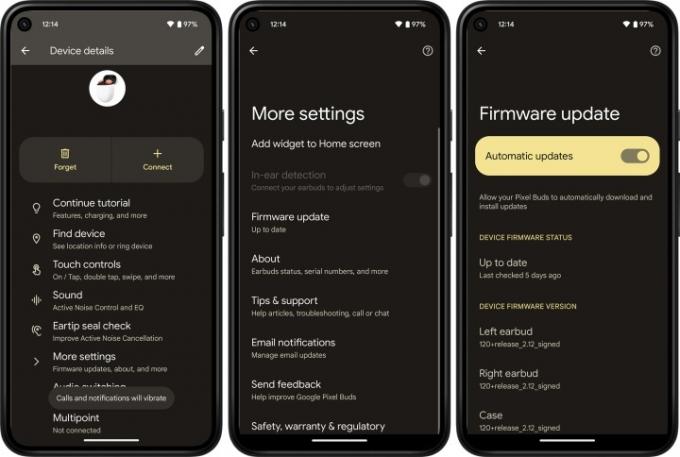
Verificați dacă există o actualizare de firmware
Acum că aveți aplicația Pixel Buds, este timpul să o utilizați. Rețineți că puteți ajunge la toate acestea fie direct din aplicația Pixel Buds, fie prin setările Bluetooth pentru Pixel Buds din meniul principal de setări.
Pasul 1: Scoateți Pixel Buds Pro din carcasă, dar păstrați-le în apropiere.
Pasul 2: Deschideți aplicația Pixel Buds pe telefon.
Pasul 3: Derulați în jos și atingeți Mai multe setari.
Pasul 4: Apăsați pe Actualizarea firmware-ului.
Pasul 5: Dacă există o actualizare de firmware disponibilă, va spune așa. Atingeți-l pentru a instala.
Pasul 6: Stați pe loc și lăsați telefonul să-și facă treaba - trebuie doar să urmați instrucțiunile de pe ecran.
Și asta este. Una peste alta, este un proces rapid și ușor, indiferent dacă actualizați Pixel Buds Pro sau carcasa. (Da, carcasa poate avea și o actualizare de firmware.) Trebuie doar să urmați instrucțiunile de pe ecran și să vă păstrați mugurii în apropiere și totul ar trebui să fie bine.
Recomandările editorilor
- Căștile Google Pixel A-Series pot fi ale tale pentru 59 USD pentru Prime Day
- Oferte Samsung Galaxy Buds: Economisiți la Galaxy Buds 2, Galaxy Buds Live
- Noile Echo Buds de 50 USD de la Amazon vizează AirPod-urile Apple
- Cum să verificați nivelul bateriei AirPods
- Xiaomi Buds 4 Pro strălucitor vine în propria lor capsulă spațială
Îmbunătățește-ți stilul de viațăDigital Trends îi ajută pe cititori să țină cont de lumea rapidă a tehnologiei cu toate cele mai recente știri, recenzii distractive despre produse, editoriale perspicace și anticipări unice.




